SoundFreaq SFQ-02IRB Manual del usuario
Página 14
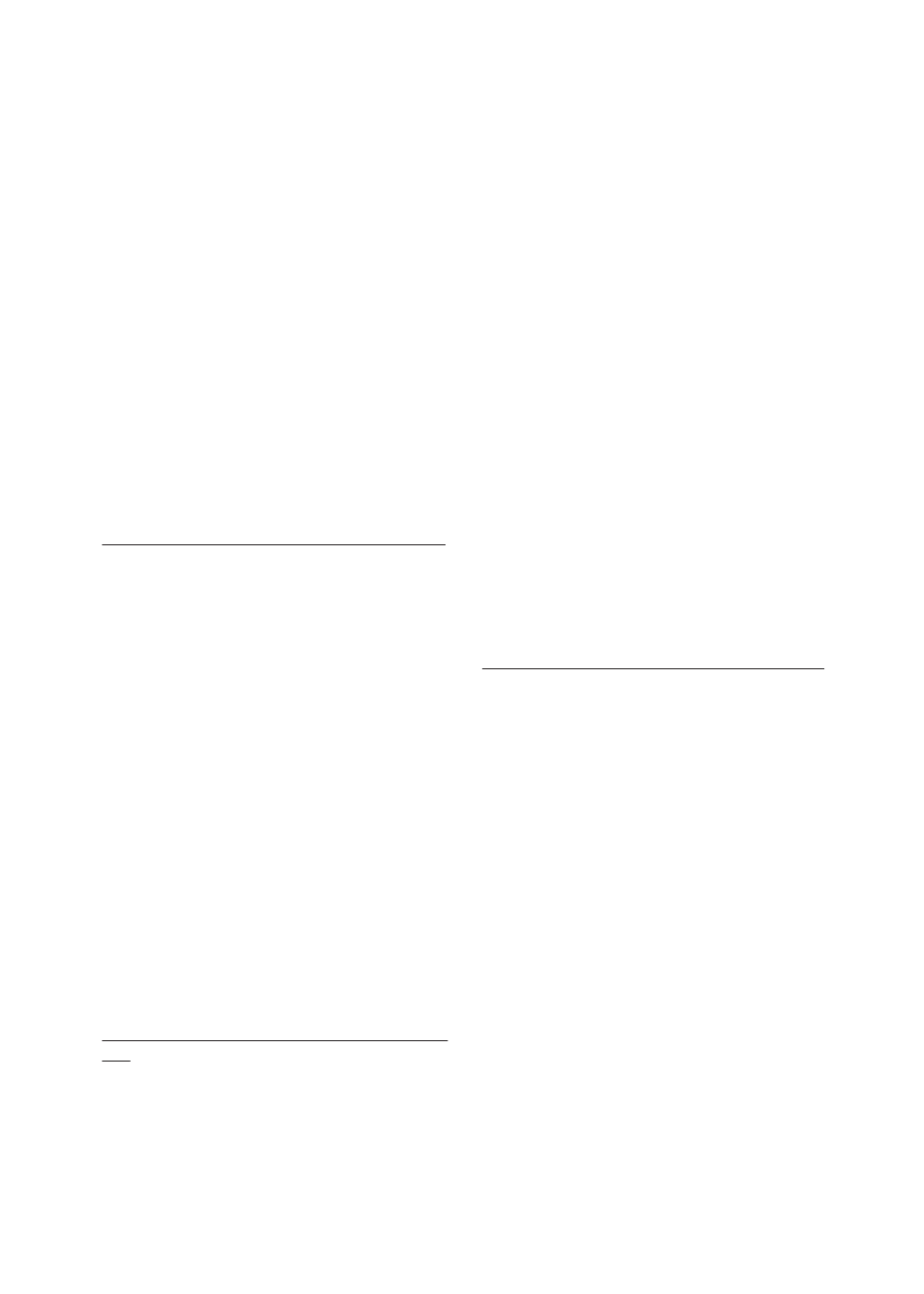
.13.
El indicador de sincronización empezará a
parpadear rápidamente para indicar que la
unidad y su dispositivo han accedido al
modo de conexión.
Cuando se haya establecido correctamente
una conexión Bluetooth, el indicador
quedará encendido de forma fija.
5. Seleccione el modo Bluetooth pulsando varias
veces el botón SOURCE en el mando a
distancia, o pulsando el botón Bluetooth en la
unidad.
6.
Seleccione la música que desee y pulse el
botón "Reproducir" en su dispositivo. La
unidad empezará a reproducir la música
automáticamente.
Pruebe a realizar de nuevo los pasos 2 a 5. Si
el indicador de sincronización queda
encendido de forma fija tras parpadear
durante 3 minutos, la sincronización no se
realizó correctamente.
Utilización de varios dispositivos Bluetooth
No es posible utilizar más de un dispositivo
simultáneamente, pero sí existe la posibilidad
de cambiar entre diferentes dispositivos.
Asegúrese de que cada uno de los dispositivos
que desea utilizar se haya sincronizado. Para
cambiar entre los dispositivos:
1.
En la Sound Step, pulse el botón de
sincronización.
2. En el dispositivo Bluetooth, seleccione
conectar a la Sound Step.
Este dispositivo quedará conectado a la Sound
Step (se desconectará el dispositivo que se
encontraba conectado anteriormente). Repita
estos pasos para cambiar de nuevo el
dispositivo conectado.
Nota: Si la unidad no emite sonido, compruebe
si el nivel de volumen de su dispositivo
Bluetooth conectado al sistema está establecido
en un nivel mínimo, o si el dispositivo Bluetooth
está en silencio.
Reproducción desde Macbook o Macbook
Pro
1. En la pantalla del escritorio, seleccione “Abrir
preferencias Bluetooth”.
2.
Si existen registros antiguos de alguna “Sound
Step, elimínelos. A continuación, seleccione
“Configurar nuevo dispositivo” de nuevo.
3. Seleccione “Sound Step”, y el tipo debe ser
“Audio” en la unidad SFQ-02IRB más reciente.
Haga clic en “Continuar” para continuar con el
proceso de sincronización.
4. Una vez completado, aparecerá la pantalla
que le indica que la sincronización se ha
realizado correctamente.
Nota: No cierre la página inmediatamente.
Es posible que observe que la pantalla de
diálogo anterior sigue indicando que el
dispositivo no está conectado. Ignore esta
pantalla. Únicamente confunde al usuario.
De hecho, ya está conectado.
5. Abra iTunes y reproduzca una canción. A
continuación, utilice el ratón para hacer clic
en el icono de Bluetooth y en la esquina
superior derecha de la pantalla del escritorio,
seleccione la opción “Sound Step” y,
posteriormente, seleccione “Usar como
dispositivo de audio (estéreo)”. Tras unos
instantes (unos segundos), la unidad
SFQ-02IRB comenzará a emitir sonido. En
caso de no ser así, vuelva a ejecutar la opción
“Usar como dispositivo de audio (estéreo)”
una vez más. La calidad de sonido debería
ser buena.
Reproducción desde un ordenador/portátil
1. Pulse el botón “Inicio” para abrir el cuadro de
diálogo “Dispositivos e impresoras”.
2. Encienda el sistema SFQ-02IRB y pulse el
botón PAIR (SINCRONIZAR) en la unidad
para activar el modo de sincronización en la
unidad.
3. Seleccione la opción “Agregar un dispositivo”
en el cuadro de diálogo “Dispositivos e
impresoras. Aparecerá el icono de “Sound
Step” en la pantalla.
4. Haga doble clic en el icono “Sound Step” y
espere hasta que el dispositivo se haya
añadido correctamente.
5. Pulse el botón “Cerrar” para cerrar el cuadro
de diálogo “Dispositivos e impresoras”.
Aparecerá el icono de ”Sound Step” en el
cuadro de diálogo.
6. Haga doble clic en el icono de “Sound Step”
y se mostrará la pantalla de conexión de
dispositivos.
7. Haga clic en el botón “Conectar” en la
opción “Música y audio”.
8. Una vez conectado, el indicador de sincronización
de la pantalla permanecerá encendido de
forma fija y se mostrará la pantalla de conexión
realizada correctamente.